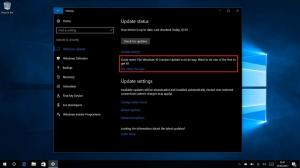Vytvorte priehľadné PNG pomocou programu Paint 3D v systéme Windows 10
Windows 10 prichádza s novou aplikáciou Universal (UWP) s názvom Paint 3D. Napriek názvu aplikácia nie je riadnym pokračovaním klasického MS Paint. Ide o úplne iný, moderný editor obrázkov, ktorý umožňuje vytváranie a prácu s 2D a 3D objektmi a prichádza s množstvom efektov a nástrojov, ktoré v klasickej aplikácii neboli dostupné.
Reklama
Čo je Paint 3D
Paint 3D je nová vstavaná aplikácia v systéme Windows 10. Microsoft okrem toho zahrnul aj aplikáciu Paint 3D klasická aplikácia Paint od aktualizácie Creators Update. Podporuje aj zadávanie perom. Má nástroje, ako sú značky, štetce, rôzne umelecké nástroje, ktoré používateľom pomáhajú vytvárať objekty. Aplikácia má nástroje na transformáciu 2D výkresov na 3D objekty.
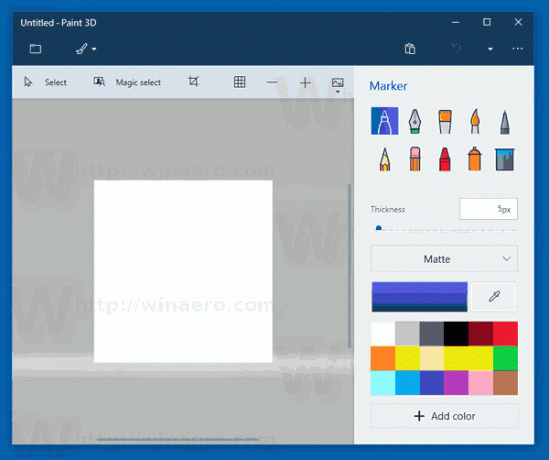
V určitom okamihu sa Microsoft zbaví klasickej aplikácie. V súčasnosti spoločnosť zvažuje presun do Obchodu.
V nedávnych vydaniach systému Windows 10 sa program Paint 3D integroval s Nástroj na vystrihovanie a Microsoft Paint. Obe aplikácie sa teraz dodávajú so špeciálnym tlačidlom na paneli s nástrojmi, ktoré z nich umožňuje otvárať program Paint 3D. Integrácia medzi Snipping Tool a Paint 3D je veľmi hladká. Snímka obrazovky, ktorú ste urobili pomocou nástroja Snipping Tool, sa otvorí v programe Paint 3D, takže ju môžete priamo upravovať. Keď sa obrázok otvorí v programe Paint 3D, môžete z neho presúvať alebo odstraňovať objekty pomocou funkcie Magic select, pridávať k nemu poznámky, pridávať 3D objekty atď. Ak však máte nejaký výkres otvorený v klasickom Maľovaní, jeho tlačidlo Maľovanie 3D nefunguje podľa očakávania. Kresba sa neotvorí v programe Paint 3D. Tlačidlom sa otvorí aplikácia Maľovanie 3D s prázdnym plátnom.
Pomocou programu Paint 3D môžete vytvárať priehľadné obrázky PNG. napr. môžete vytvoriť obrázok loga s priehľadným pozadím, ako sa to bežne robí na internete. Pozrime sa, ako sa to dá.
Vytvorte priehľadné PNG pomocou programu Paint 3D
Krok 1: Nastavte plátno na priehľadné. Kliknite na tlačidlo na paneli s nástrojmi Plátno a povoľte možnosť Priehľadné plátno. 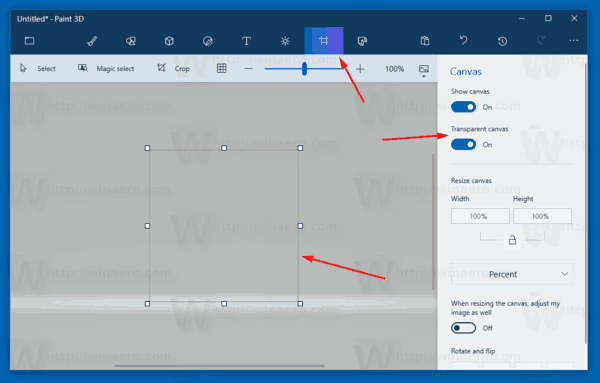
Krok 2: Uistite sa, že na plátne nie je žiadna nežiaduca farba.
Krok 3: Nakreslite požadované predmety alebo nalepte logo na plátno. 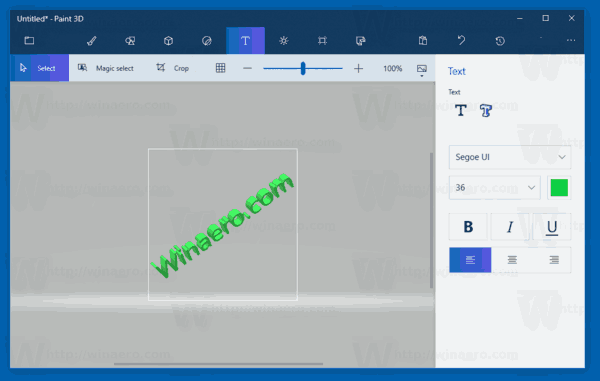
Krok 4: Kliknite na tlačidlo ponuky (tlačidlo úplne vľavo na paneli s nástrojmi) a vyberte možnosť Exportovať súbor - 2D PNG. 
Výsledok bude nasledovný:

To je všetko. Vďaka Jen Gentleman za tento tip.
Súvisiace články:
- Odstráňte Edit With Paint 3D z kontextovej ponuky v systéme Windows 10
- Ako odstrániť a odinštalovať Paint 3D v systéme Windows 10